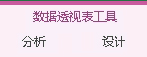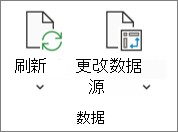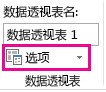刷新数据透视表的数据 |
您所在的位置:网站首页 › 透视表怎么自动更新数据源呢 › 刷新数据透视表的数据 |
刷新数据透视表的数据
|
可随时单击“刷新”来更新工作簿中的数据透视表数据。 可以刷新从Power Query导入的数据透视表的数据,例如数据库 (SQL Server、Oracle、Access 等) 、Analysis Services 多维数据集、数据馈送和许多其他源。 还可以从 Excel 表刷新数据,该表自动包含对其外部数据源的所有更改。 默认情况下,数据透视表不会自动刷新,但可以指定在打开包含数据透视表的工作簿时自动刷新数据透视表。 WindowsWebMac 单击数据透视表中的任意位置,在功能区上显示“数据透视表工具”。
单击“分析”>“刷新”或按 Alt+F5。 提示: 还可以通过右键单击数据透视表,然后选择 “刷新”来刷新数据透视表。 若要同时更新工作簿中的所有数据透视表,请单击“分析”>“刷新”箭头 >“全部刷新”。 如果刷新所花费时间超过预期,请单击“分析”>“刷新”箭头 >“刷新状态”以检查刷新状态。 要停止刷新,请单击“取消刷新”。 如果在刷新数据透视表数据时,数据的列宽度和单元格格式违背你的意愿进行了调整,请确保检查以下选项: 单击“分析”>“选项”。
在“布局和格式”选项卡上,选中“更新时自动调整列宽”和“更新时保留单元格格式”框。 单击数据透视表中的任意位置,在功能区上显示“数据透视表工具”。
单击“分析”>“选项”。
在 “数据” 选项卡上, 打开文件框时检查刷新数据 。 单击数据透视表中的任意位置,在功能区上显示“数据透视表工具”。
单击“分析”>“刷新”或按 Alt+F5。 提示: 还可以通过右键单击数据透视表,然后选择 “刷新”来刷新数据透视表。 若要同时更新工作簿中的所有数据透视表,请单击“分析”>“刷新”箭头 >“全部刷新”。 如果刷新所花费时间超过预期,请单击“分析”>“刷新”箭头 >“刷新状态”以检查刷新状态。 要停止刷新,请单击“取消刷新”。 如果在刷新数据透视表数据时,数据的列宽度和单元格格式违背你的意愿进行了调整,请确保检查以下选项: 单击“分析”>“选项”。
在“布局和格式”选项卡上,选中“更新时自动调整列宽”和“更新时保留单元格格式”框。 单击数据透视表中的任意位置,在功能区上显示“数据透视表工具”。
单击“分析”>“选项”。
在 “数据” 选项卡上, 打开文件框时检查刷新数据 。 单击数据透视表中的任意位置,在功能区上显示“数据透视表工具”。
单击“分析”>“刷新”或按 Alt+F5。 提示: 还可以通过右键单击数据透视表,然后选择 “刷新”来刷新数据透视表。 若要同时更新工作簿中的所有数据透视表,请单击“分析”>“刷新”箭头 >“全部刷新”。 如果刷新所花费时间超过预期,请单击“分析”>“刷新”箭头 >“刷新状态”以检查刷新状态。 要停止刷新,请单击“取消刷新”。 如果在刷新数据透视表数据时,数据的列宽度和单元格格式违背你的意愿进行了调整,请确保检查以下选项: 单击“分析”>“选项”。
在“布局和格式”选项卡上,选中“更新时自动调整列宽”和“更新时保留单元格格式”框。 单击数据透视表中的任意位置,在功能区上显示“数据透视表工具”。
单击“分析”>“选项”。
在 “数据” 选项卡上, 打开文件框时检查刷新数据 。 需要更多帮助吗?你始终可以在 Excel 技术社区中咨询专家或在 Answers 社区获取。 |
【本文地址】
今日新闻 |
推荐新闻 |